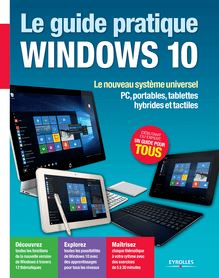Le guide pratique Windows 10 , livre ebook
161
pages
Français
Ebooks
2015
Vous pourrez modifier la taille du texte de cet ouvrage
Obtenez un accès à la bibliothèque pour le consulter en ligne En savoir plus
Découvre YouScribe en t'inscrivant gratuitement
Découvre YouScribe en t'inscrivant gratuitement
161
pages
Français
Ebooks
2015
Vous pourrez modifier la taille du texte de cet ouvrage
Obtenez un accès à la bibliothèque pour le consulter en ligne En savoir plus
Publié par
Date de parution
23 septembre 2015
Nombre de lectures
78
EAN13
9782212322613
Langue
Français
Poids de l'ouvrage
4 Mo
Bonne nouvelle pour les habitués de Windows, le menu Démarrer et le Bureau traditionnel sont de retour dans Windows 10. Pourtant, cette nouvelle version reste aussi à l'aise sur un PC traditionnel piloté au clavier et à la souris que sur une tablette tactile. Windows 10 fait même véritablement naître une nouvelle catégorie de machines hybrides, mi-tablette mi-ordinateur portable. Grâce à notre guide pratique, découvrez en douceur, pas à pas, toutes les nouveautés de Windows 10. Suivez nos conseils pour adopter les bons réflexes et maîtriser toutes ses options utiles aux débutants aussi bien qu'aux experts.
Bureau et menu Démarrer
Windows 10 marque le retour du menu Démarrer, agrémenté des vignettes dynamiques et du traditionnel Bureau.
Applications
Maîtrisez les applications fournies avec Windows 10 et téléchargez les meilleures applis gratuites sur le Store.
Fonctions avancées
Connectez-vous en Wi-Fi et en 3G, créez votre réseau résidentiel, sécurisez votre ordi, stockez tout sur Internet.
Internet et loisirs
Photos, musique, films, jeux... toutes les options pour surfer, récupérer des contenus, les lire sur la télé, jouer en ligne.
160 pages d'aide et de conseils pour tous
Attention : La version ePub de ce livre numérique est en fixed-layout. Pour des conditions de lecture optimales, veillez à ce que votre tablette ou ordinateur supporte ce type de format.
Découvrir Windows 10
Prendre en main Windows 10
Créer un Windows à sa main
Windows 10 en mode tablette
Internet au quotidien
Gérer et partager ses fichiers
Tous les services en ligne de Microsoft
Gérer toutes ses images numériques
Détente et loisirs avec Windows 10
Utiliser Windows 10 avec son smartphone
Gérer et choisir ses applications
Protéger et maintenir Windows
Publié par
Date de parution
23 septembre 2015
Nombre de lectures
78
EAN13
9782212322613
Langue
Français
Poids de l'ouvrage
4 Mo
Bonne nouvelle pour les habitués de Windows, le menu Démarrer et le Bureau t r a d i t i o n n e l
sont de retour dans Windows 10. Pourtant, cette nouvelle version reste aussi à l'aise s u r
un PC traditionnel piloté au clavier et à la souris que sur une tablette tactile. Windows 1 0
fait même véritablement naître une nouvelle catégorie de machines h y
mi-ordinateur portable. Grâce à notre guide pratique, découvrez en douceur, pas à p a s ,
toutes les nouveautés de Windows 10. Suivez nos conseils pour adopter les bons r é f l e x e s
et maîtriser toutes ses options utiles aux débutants aussi bien qu'aux e x p e r t s .
Bureau et menu D é m a r r e r
Windows 10 marque le r e t o u r
du menu Démarrer, a g r é m e n t é
des vignettes dynamiques e t
d u t r a d i t i o n n e l B u r e a u .
F o n c t i o n s a v a n c é e s
C o n n e c t e z - v o u s e n W i - F i
et en 3G, créez votre r é s e a u
résidentiel, sécurisez votre o r d i ,
stockez tout sur I n t e r n e t .
A p p l i c a t i o n s
M a î t r i s e z l e s a p p l i c a t i o n s
fournies avec Windows 1 0
et téléchargez les m e i l l e u r e s
applis gratuites sur le S t o r e .
I n t e r n e t e t l o i s i r s
Photos, musique, films, jeux . . .
toutes les options pour s u r f e r ,
récupérer des contenus, les l i r e
sur la télé, jouer en l i g n e .
1 6 0
P A G E S D ' A I D E
E T D E C
O N S E I L S
P O U R T
O U S
L e g u i d e p r a t i q u e
W I N D O W S 1 0
Code éditeur : G 1 4 2 8 9
I S B N : 9 7 8 - 2 - 2 1 2 - 1 4 2 8 9 - 1
En cas
Le m
sauf
8mm
Mini 6mm
Idéal 10mm
b r i d e s ,
Minimum
6mm
10mm
Version N&B
s é r i e h i g h t e c h
A U T E U R
F a b r i c e N e u m a n
G r o u p e E y r o l l e s
6 1 b d S a i n t - G e r m a i n
75240 Paris Cedex 05
w w w . e d i t i o n s - e y r o l l e s . c o m
©
G r o u p e E y r o l l e s , 2 0 1 5
I S B N : 9 7 8 - 2 - 2 1 2 - 1 4 2 8 9 - 1
Imprimé en Pologne par Interak
N° d'éditeur : 9539
Dépôt légal : août 2015
Cet ouvrage est imprimé
sur du papier couché
demi-mat 130 g, papier issu
de forêts gérées durablement.
Comme vous le verrez tout au long de ce guide, Windows 10
apporte son lot de nouveautés et de perfectionnements. Pourtant,
ce que l'on en retient avant tout c'est son retour aux sources. Alors
que Windows 8 avait surpris, voire agacé, avec une toute nouvelle
interface axée sur une utilisation tactile, Windows 10 remet les
pendules à l'heure en replaçant le Bureau traditionnel au centre de
l'utilisation quotidienne. Mieux, le menu Démarrer est de retour !
Mais au fait, où est donc passé Windows 9 ? Nulle part, cette
version n'existera pas. En sautant un numéro de version, Microsoft
fait passer un message clair : Windows 10 est vraiment nouveau,
et pas seulement une rénovation de Windows 8. Et si, en plus, on
pouvait d'ailleurs oublier ce dernier…
Chacun devrait y trouver son compte, car Windows 10 n'a jamais
autant été Windows. Vous y retrouverez vos habitudes tout en
profitant d'améliorations utiles au quotidien. Le traditionnel menu
Démarrer s'est enrichi des vignettes dynamiques à organiser
comme bon vous semble. La manipulation des fenêtres et leur
organisation n'a jamais été aussi simple et pratique grâce au
mode Snap Assist et aux nouveaux Bureaux virtuels. Microsoft a
également remplacé le vieillissant Internet Explorer par un tout
nouveau navigateur baptisé Edge, très rapide et efficace.
En revenant à ces fondamentaux, Microsoft n'en a pas pour autant
abandonné l'idée de proposer un système aussi à l'aise sur un
PC traditionnel que sur une tablette tactile. Windows 10 intègre
donc également un mode tablette, parfaitement adapté à la
manipulation tactile, qui n'apparaîtra que si vous en avez besoin.
Windows 10 conserve également le Windows Store pour installer
facilement de nouvelles applications. Mais le magasin en ligne de
Microsoft va plus loin et permet aussi d'acheter de la musique, des
films et des séries télé au sein d'une interface unifiée.
Autant dire que le passage à Windows 10 n'a que des avantages,
et un dernier argument devrait finir de vous convaincre : la mise à
jour est gratuite ! Suivez donc nos conseils pour savoir comment
l'installer sur votre PC et profiter sans attendre de ce Windows
d é c i d é m e n t r é u s s i .
W i n d o w s 1 0 :
r e t o u r a u x
s o u r c e s
S O M M A I R E
C H A P I T R E 1
C H A P I T R E 2
C H A P I T R E 3
C H A P I T R E 7
C H A P I T R E 9
C H A P I T R E 8
P r e n d r e e n m a i n
W i n d o w s 1 0
24 Le retour du m e n u
D é m a r r e r
26 Retrouver le B u r e a u
t r a d i t i o n n e l
28 Manier les f e n ê t r e s
c o m m e u n p r o
30 Organiser son e s p a c e
grâce aux Bureaux v i r t u e l s
32 Tout trouver grâce à l a
r e c h e r c h e i n t é g r a l e
3 4 C o n v e r s e r a v e c
C o r t a n a , l ' a s s i s t a n t e v o c a l e
3 6 B r a n c h e r s e s
p é r i p h é r i q u e s
6 Un même W i n d o w s
pour les PC et les t a b l e t t e s
7 Toutes les n o u v e a u t é s
d ' u n c o u p d ' œ i l
10 Faire le tour d e s
a p p l i c a t i o n s p r é - i n s t a l l é e s
14 Windows 10, g r a t u i t
la plupart du t e m p s
94 Profiter de toutes les
f o n c t i o n s d ' O u t l o o k . c o m
96 Centraliser tous ses
c o u r r i e l s s u r O u t l o o k . c o m
98 Travailler sur d e s
f i c h i e r s O f f i c e g r a t u i t e m e n t
100 Stocker ses c o n t a c t s
et calendriers en l i g n e
D é t e n t e e t l o i s i r s
118 Gérer ses f i c h i e r s
m u s i c a u x v i a l ' a p p l i c a t i o n
M u s i q u e
120 Numériser ses CD a v e c
le Lecteur Windows M e d i a
121 Stocker et s y n c h r o n i s e r
sa musique sur O n e D r i v e
122 La musique en i l l i m i t é
avec le Pass Groove M u s i c
124 Acheter et louer d e s
films sur le Windows S t o r e
126 Jouer tout seul ou à
plusieurs sur XBox G a m e s
G é r e r t o u t e s s e s
i m a g e s n u m é r i q u e s
108 Récupérer les p h o t o s
de son appareil n u m é r i q u e
110 Manipuler ses i m a g e s
v i a l ' a p p l i P h o t o s
112 Améliorer ses p h o t o s
grâce aux outils de r e t o u c h e
114 Profiter de toutes l e s
fonctions de l'appli P h o t o s
4
2 2
3 8
1 1 6
1 0 6
C r é e r u n W i n d o w s
à s a m a i n
40 Tous les réglages de l a
n o u v e l l e a p p l i P a r a m è t r e s
42 Personnaliser le m e n u
D é m a r r e r
44 Personnaliser le t h è m e
d u B u r e a u t r a d i t i o n n e l
45 Choisir et créer s o n
propre thème de B u r e a u
46 Profiter du C e n t r e
de notifications et d e s
b o u t o n s d ' A c c è s r a p i d e s
9 2
15 Mettre à jour son P C
v e r s W i n d o w s 1 0
16 Suivre les étapes d u
p r e m i e r d é m a r r a g e
18 Un compte M i c r o s o f t
pour les services en l i g n e
20 Toutes les options d e
l ' é c r a n d e v e r r o u i l l a g e
102 Améliorer la s é c u r i t é
de son compte M i c r o s o f t
104 Accéder aux a u t r e s
options de son c o m p t e
D é c o u v r i r
W i n d o w s 1 0
Les services en l i g n e
d e M i c r o s o f t
2
L E G U I D E P R A T I Q U E W I N D O W S 1 0
C H A P I T R E 4
C H A P I T R E 5
C H A P I T R E 6
C H A P I T R E 1 2
C H A P I T R E 1 1
W i n d o w s 1 0 e n
m o d e t a b l e t t e
50 Maîtriser les g e s t e s
tactiles de Windows 1 0
5 2 P e r s o n n a l i s e r l ' é c r a n
d'accueil en mode t a b l e t t e
54 Tout manipuler e n
p l e i n é c r a n
56 Taper à toute v i t e s s e
sur le clavier t a c t i l e
5 8 A m é l i o r e r l ' a u t o n o m i e
de sa tablette ou de s o n
p o r t a b l e
62 Utiliser et optimiser l e
réseau Wi-Fi de la m a i s o n
63 Se connecter partout à
tous les réseaux sans f i l
64 Edge, le n o u v e a u
n a v i g a t e u r I n t e r n e t
66 Profiter des f o n c t i o n s
a v a n c é e s d e E d g e
6 8 D é c o u v r i r l ' a p p l i
Courrier pour ses e - m a i l s
69 Ajouter tous s e s
c o m p t e s d e m e s s a g e r i e
G é r e r e t p a r t a g e r
s e s f i c h i e r s
80 Profiter de la p u i s s a n c e
de l'Explorateur de f i c h i e r s
84 Ne plus jamais p e r d r e
un fichier par e r r e u r
86 Centraliser ses f i c h i e r s
s u r O n e D r i v e
88 Accéder à OneDrive v i a
u n n a v i g a t e u r W e b
89 Stocker localement o u
e n l i g n e u n i q u e m e n t
90 Tout partager à l a
maison via un G r o u p e
r é s i d e n t i e l
P r o t é g e r e t
m a i n t e n i r W i n d o w s
150 Un compte u t i l i s a t e u r
pour chaque membre de l a
f a m i l l e
1 5 1 C o m m e n t p a r a m é t r e r
l e s c o m p t e s d ' u t i l i s a t e u r
152 Protéger les e n f a n t s
grâce au contrôle p a r e n t a l
153 Mettre en place e t
utiliser le contrôle p a r e n t a l
U t i l i s e r W i n d o w s 1 0
a v e c s o n s m a r t p h o n e
130 Suivre les conseils d e
l ' A s s i s t a n t m o b i l e
132 Découvrir Windows 1 0
e n v e r s i o n m o b i l e
134 Les applis M i c r o s o f t
pour iPhone et A n d r o i d
4 8
7 8
1 4 8
1 3 6
6 0
C H A P I T R E 1 0
G é r e r e t c h o i s i r
s e s a p p l i c a t i o n s
138 Installer des a p p l i s
depuis le Windows S t o r e
1 4 0 T é l é c h a r g e r d e s
programmes sur le W e b
142 Désinstaller tous l e s
t y p e s d ' a p p l i c a t i o n s
1 4 4 D é c o u v r i r q u e l q u e s
a p p l i c a t i o n s i n d i s p e n s a b l e s
1 2 8
70 Profiter de toutes l e s
f o n c t i o n s d e C o u r r i e r
72 Envoyer ou p a r t a g e r
des documents par e - m a i l
73 Partager un dossier o u
une galerie de p h